微擎小程序怎么安装
安装和配置微擎小程序是实现个性化应用开发的关键步骤。以下是详细的,帮助您轻松完成微擎小程序的安装和配置:
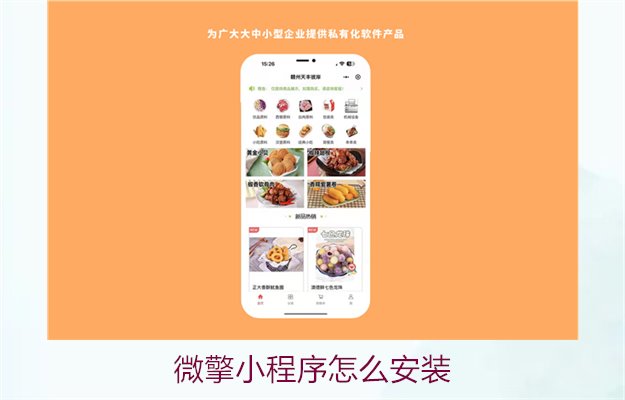
1. 下载微擎:
网站: 访问微擎网站,下载新版本的微擎。
GitHub: 在GitHub上搜索微擎,并下载新版本的代码包。
2. 环境准备:
服务器环境: 确保您的服务器环境满足微擎的运行要求,包括PHP版本、MySQL版本等。
域名和SSL证书: 准备好用于小程序的域名,并配置SSL证书,确保小程序访问安全。
3. 安装微擎:
上传文件: 将下载的微擎文件上传至服务器的网站根目录。
访问安装页面: 在浏览器中输入您的域名,访问安装页面,按照提示进行安装。
4. 数据库配置:
新建数据库: 在MySQL中新建一个数据库,用于存储微擎的数据。
填写数据库信息: 在安装页面填写数据库相关信息,包括数据库主机、数据库名、用户名和密码。
5. 完成安装:
安装完成: 按照安装页面的提示,完成微擎的安装过程。
登录后台: 安装完成后,使用管理员账号登录后台管理系统。
6. 小程序配置:
注册小程序账号: 在微信公众平台注册小程序账号,并获取AppID和AppSecret。
配置小程序信息: 在微擎后台中,进入小程序管理,填写小程序的基本信息,包括AppID和AppSecret。
配置小程序域名: 在微信公众平台中配置小程序的服务器域名,确保小程序可以正常访问。
7. 开发个性化应用:
模块安装: 在微擎后台的应用市场中安装需要的模块,如商城、论坛、文章等。
模板选择: 选择适合您小程序风格的模板,或进行自定义开发。
功能配置: 根据您的需求,配置小程序的功能模块和界面布局,实现个性化应用开发。
8. 测试和发布:
测试环节: 在开发过程中,进行功能测试和用户体验测试,确保小程序的稳定性和用户友好性。
发布上线: 完成开发和测试后,在微信公众平台提交小程序审核,并发布上线。
9. 持续优化:
用户反馈: 收集用户反馈和,不断优化小程序功能和体验。
技术更新: 关注微擎的更新和技术文档,及时更新和优化小程序。
总结: 安装和配置微擎小程序需要依次完成下载、环境准备、数据库配置、安装完成等步骤,配置小程序信息和功能模块后,即可进行个性化应用开发。持续优化和改进小程序,可以提升用户体验,实现个性化应用的开发需求。